Obyčejné textové dokumenty nepotřebují ke svému otevření žádný specializovaný software. Váš webový prohlížeč si s nimi hravě poradí, stejně jako většina základních i pokročilých textových editorů. A co víc, některé aplikace, které primárně nejsou určeny pro práci s textem, dokážou obsah TXT souboru také zobrazit. Mezi takové programy patří i Microsoft Excel, do kterého lze textový soubor snadno importovat. Níže naleznete návod, jak na to.
Import textového souboru do Excelu
Nejprve otevřete excelový sešit, do kterého chcete textový soubor vložit. Následně označte buňku, kde se má obsah souboru objevit. V horním menu zvolte kartu „Data“ a v ní klikněte na „Získat data“ a poté „Z textu/CSV“.
Nyní vyberte soubor TXT, který chcete vložit. Po jeho označení budete vyzváni k definici formátu. Zde je důležité se na chvíli zastavit a zvážit charakter vašeho souboru. Excel s importovaným obsahem totiž pracuje jako s tabulkovými daty. To znamená, že mezery nebo konce řádků bude interpretovat jako oddělovače sloupců. Pokud je váš soubor čistě textový, bez datové struktury, zvolte v okně importu možnost „Oddělovač“.
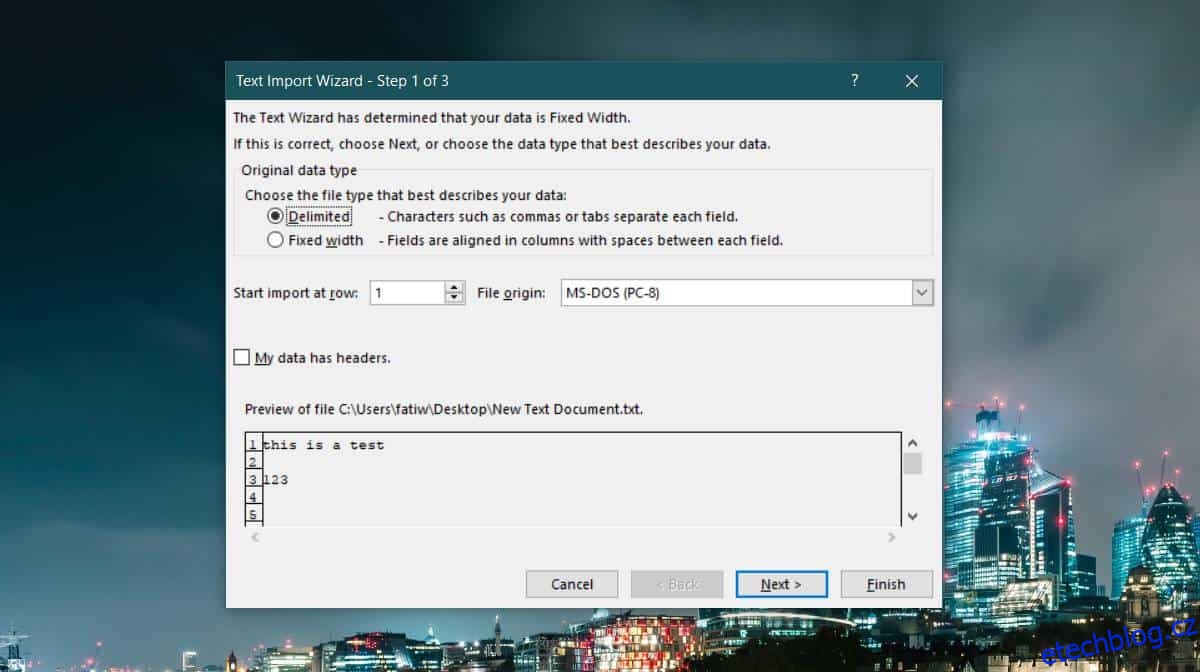
Klikněte na „Další“, proveďte případné úpravy formátu dat a pokračujte na „Dokončit“. Otevře se okno pro „Import dat“. V jeho dolní části klikněte na tlačítko „Vlastnosti“.
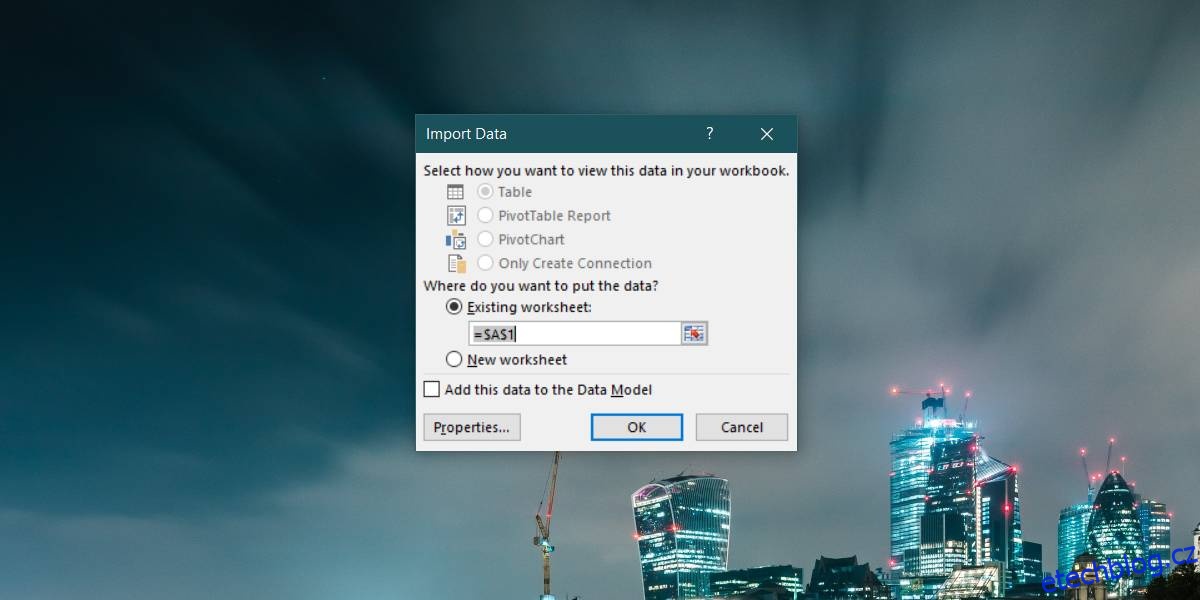
V okně „Vlastnosti“ zrušte zaškrtnutí u možnosti „Dotázat se na název souboru při aktualizaci“ a potvrďte kliknutím na „OK“. Obsah textového souboru se tímto vloží do vašeho excelového listu.
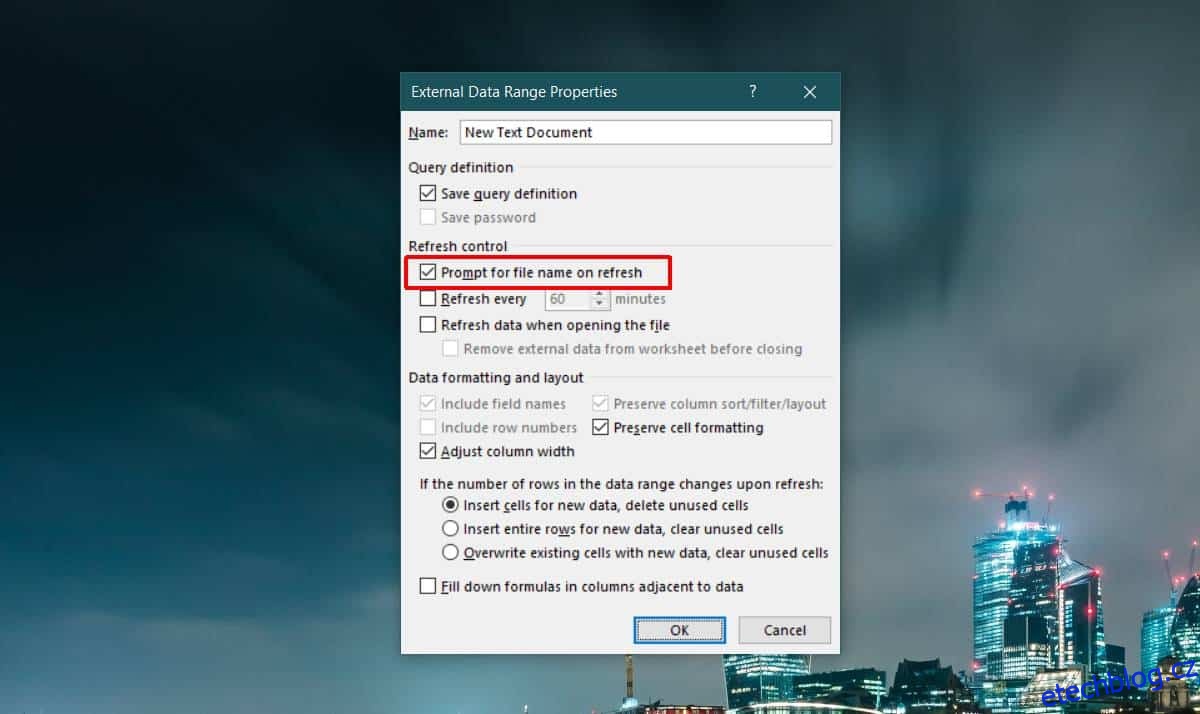
V případě, že textový soubor bude aktualizován a vy budete chtít tuto změnu promítnout do Excelu, přejděte v kartě „Data“ na možnost „Aktualizovat vše“.
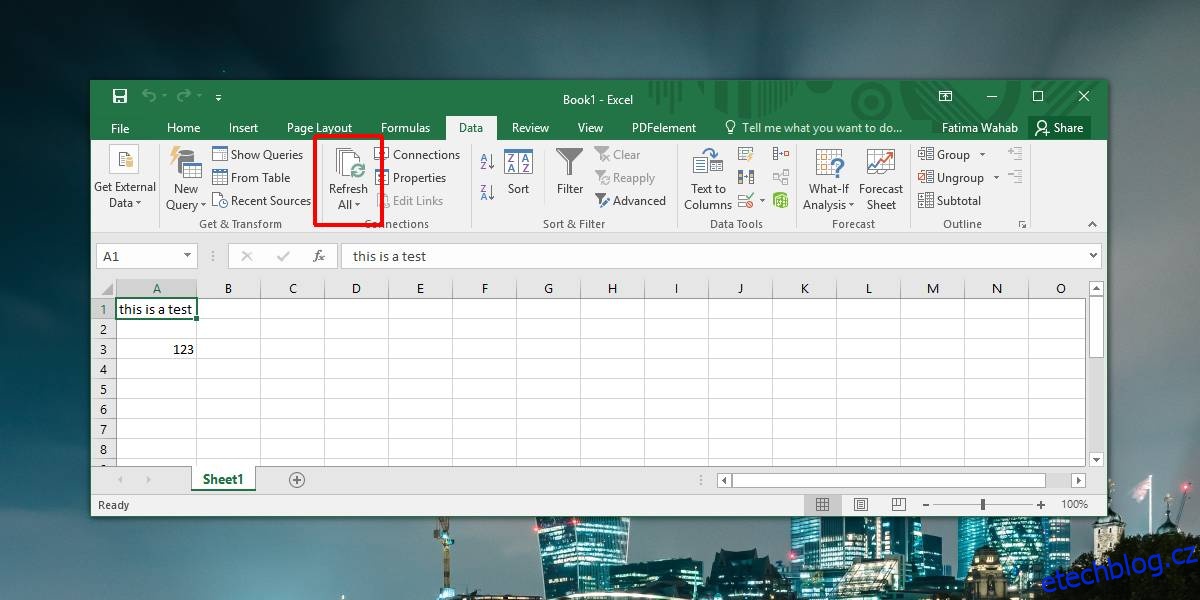
Jedná se o poměrně komplexní funkci. Vysvětlili jsme, jak vložit textový soubor do Excelu, ale v jednotlivých oknech, se kterými se během procesu setkáte, je celá řada dalších nastavení. Pro pokročilejší potřeby nebo textové soubory, které obsahují data, která nejsou jen textem nebo čísly, doporučujeme si s možnostmi formátování pohrát.
Je nutné zdůraznit, že se jedná o vkládání lokálních souborů. Pokud soubor, který jste vložili, přesunete, data z excelového souboru se sice neztratí, ale nebudete moci data aktualizovat, respektive načítat jejich nejnovější verzi. Pokud bude zdrojový soubor odstraněn, jeho obsah v excelovém listě přesto zůstane.